Vivitek D755WT Projector Manuel utilisateur
PDF
Télécharger
Document
Droits d’auteur Cette publication, y compris les photos, illustrations et logiciels, est protégée par les lois internationales des droits d’auteur, avec tous droits réservés. Ni ce manuel, ni aucun extrait de celui-ci, ne peut être reproduit sans la permission écrite de l'auteur. © Copyright 2013 Avis de non responsabilité Les informations contenues dans ce document peuvent être modifiées sans avertissement. Le fabriquant ne fait aucune déclaration ou garantie quant au contenu ci-inclus et se dégage de toute responsabilité de garantie ou de commerciabilité ou d'adéquation pour tout usage particulier. Le fabricant se réserve le droit de réviser cette publication et de modifier de temps en temps son contenu sans aucune obligation de la part du fabricant d'en informer quelque personne que ce soit de telles révisions ou changements. Identification des marques déposées Kensington est une marque déposée aux U.S.A. d'ACCO Brand Corporation avec des inscriptions émises et applications en attente dans d'autres pays à travers le monde. HDMI, le logo HDMI et Interface Multimédia Haute Définition sont des marques commerciales ou déposées de HDMI Licensing LLC aux États-Unis et dans d'autres pays. Tous les autres noms de produits cités dans ce manuel appartiennent à leurs propriétaires respectifs et sont reconnus comme tels. — i— Projecteur DLP--- Manuel de l'utilisateur Consignes de sécurité importantes Important : Nous vous recommandons fortement de lire attentivement cette section avant d'utiliser le projecteur. Ces instructions de sécurité et d'utilisation vous permettront d'utiliser en toute sécurité votre projecteur pendant de nombreuses années. Conservez ce manuel pour pouvoir le consulter ultérieurement. Symboles utilisés Les symboles d'avertissement sont utilisés sur l'appareil et dans ce manuel pour vous mettre en garde contre les situations dangereuses. Les styles suivants sont utilisés dans ce manuel pour vous communiquer des informations importantes. Remarque : Fournit des informations supplémentaires sur le sujet. Important : Offre des informations supplémentaires qui ne doivent pas être ignorées. Attention : Vous met en garde contre les situations qui pourraient endommager l'appareil. Avertissement : Vous met en garde contre les situations qui pourraient endommager l'appareil, créer un environnement dangereux, ou entraîner des blessures corporelles. Tout au long de ce manuel, les composants et les éléments dans les menus OSD sont indiqués en gras comme dans cet exemple : "Appuyez sur le bouton Menu sur la télécommande pour ouvrir le menu Principal." Informations de sécurité générales N'ouvrez pas le boîtier de l'appareil. Hormis la lampe de projection, il n'y a pas de pièces réparables par l'utilisateur dans l'appareil. Pour toute réparation, contactez un personnel qualifié. Respectez les avertissements et mises en garde dans ce manuel et sur le boîtier de l'appareil. La lampe de projection est extrêmement lumineuse à dessein. Pour éviter de blesser les yeux, ne regardez pas dans l'objectif quand la lampe est allumée. Ne placez pas l'appareil sur une surface, un chariot, ou un socle instable. Evitez d'utiliser le système à proximité d'un point d'eau, directement en contact avec les rayons du soleil, ou près d'un appareil de chauffage. Ne placez pas d'objets lourds tels que des livres ou des sacs sur l'appareil. — ii— PPrrééffaaccee Notice d'installation du projecteur Placez le projecteur en position horizontale. L'angle d'inclinaison du projecteur ne doit pas dépasser 15 degrés, le projecteur ne doit pas être installé ailleurs que sur un bureau ou sur le plafond, tout autre emplacement affecterait sérieusement la durée de vie de la lampe et pourrait causer d'autres dommages inprédictibles. Laissez un espace d'au moins 50 cm autour des orifices d'échappement de ventilation. Assurez-vous que les orifices d'admission de ventilation ne recyclent pas l'air chaud de l'échappement de ventilation. Lorsque vous utilisez le projecteur dans un espace clos, assurez-vous que la température ambiante dans le boîtier ne dépasse pas la température de fonctionnement lorsque le projecteur est allumé et que les fentes d'entrée et de sortie d'air ne sont pas bloquées. Tous les boîtiers ont fait l'objet d'une évaluation thermique certifiée, de façon à garantir le non recyclage de l'air évacué, car cela risquerait d'interrompre le fonctionnement de l'appareil, même si la température du boîtier est comprise dans la gamme des températures de fonctionnement tolérées. Vérifier l'emplacement de l'installation Concernant l'alimentation, utilisez la fiche 3 lame (avec mise à la terre) pour garantir une mise à la terre adéquate et un potentiel de terre égalisé pour tous les équipements qui composent le Système de projection. Utilisez le cordon d'alimentation fourni avec le Projecteur. Si un article venait à manqué, il est possible d'utiliser un autre cordon d'alimentation 3 lames agrée (avec mise à la terre) ; il ne faut cependant pas utiliser de cordon d'alimentation 2 lames. Vérifiez si la tension est stable, mis à la terre correctement et qu'il n'y a aucune fuite d'électricité. Mesurez la consommation d'électricité totale, qui ne doit pas dépasser la capacité de sécurité et évitez les problèmes de sécurité et de court circuit. Activez le Mode Altitude lorsque situé dans des zones de haute altitude Le projecteur ne peut être installé que debout ou inversé. Lors de l'installation du support, assurez-vous que la limite de poids ne soit pas dépassée et qu'il soit fermement fixé. Évitez l'installation près du conduit d'air conditionné ou du caisson de basses. Évitez l'installation dans des zones de haute température, de refroidissement insuffisant ou avec des poussières lourdes. Maintenez votre produit loin des lampes fluorescentes afin d'éviter les mauvais fonctionnement causés par les interferences IR Le connecteur VGA IN est à brancher sur le port VGA IN. Remarquez qu'il faut bien l'insérer, en serrant les vis des deux côtés du connecteur pour garantir la bonne connexion du câble signal et obtenir un effet d'affichage optimal. Le connecteur AUDIO IN doit être branché sur le port AUDIO IN et NE PEUT PAS se brancher sur AUDIO OUT ou tout autre port comme le port BNC ou RCA ; vous obtiendrez sinon une sortie muette et risquez même d'ENDOMMAGER le port. Installez le projecteur au-dessus de 200 cm pour éviter tous dommages. Le cordon d'alimentation et le câble signal doivent être branchés avant de mettre le projecteur en marche. Pendant le démarrage du projecteur et la mise en fonctionnement de ce dernier, NE BRANCHEZ PAS ni ne retirez le câble signal ou le cordon d'alimentation, vous risquez d'endommager le projecteur. — iii— Projecteur DLP--- Manuel de l'utilisateur Notes de refroidissement Sortie de l'air Assurez-vous que la sortie d'air soit à plus de 50 cm de tout obstacle afin d'assurer un bon refroidissement. Aucun emplacement de sortie d'air ne devrait se trouver en face de la lentille d'un autre projecteur afin d'éviter toutes illusions. Gardez la sortie à au moins 100 cm loin des entrées des autres projecteurs Le projecteur dégage un grande quantité de chaleur pendant son utilisation. Le ventilateur interne dissipe la chaleur du projecteur lorsqu'il est arrêté. Ce processus peut prendre un certain temps. Lorsque le projecteur entre en MODE VEILLE, appuyez sur le bouton d'alimentation CA pour éteindre le projecteur et débranchez le cordon d'alimentation. NE RETIREZ pas le cordon d'alimentation pendant le processus d'arrêt, vous risquez d'endommager le projecteur. De plus, l'évacuation retardée de la chaleur affecte également la durée de vie du projecteur. Le processus d'arrêt dépend du modèle utilisé. Quelle que soit la situation, assurez-vous de débrancher le cordon d'alimentation qu'une fois le projecteur en statut de VEILLE. Prise d'air Assurez-vous qu'il n'y ait aucun objet bloquant l'entrée d'air à moins de 30 cm. Gardez l'entrée loin des autres sources de chaleur Evitez les zones très poussiéreuses — iv— PPrrééffaaccee Sécurité d'alimentation Utilisez uniquement le cordon d'alimentation fourni. Ne posez rien sur le cordon d'alimentation. Ne placez pas le cordon d'alimentation dans un endroit de passage. Retirez les piles de la télécommande quand vous la rangez ou que vous ne comptez pas l'utiliser pendant une période prolongée. Remplacer la lampe Le remplacement de la lampe peut s'avérer dangereux s'il n'est pas effectué correctement. Voir Remplacer la lampe de projection en page 44 pour des instructions claires et sécurisées pour cette procédure. Avant de remplacer la lampe : Débranchez le cordon d’alimentation. Laissez la lampe refroidir pendant environ une heure. Caution: Dans de rares cas, l’ampoule peut griller pendant son utilisation normale. Cela peut entraîner la projection de poussière ou de morceaux de verre via l’évent d’échappement. N’inhalez pas la poussière ou les morceaux de verre. Ne les touchez pas. Vous risqueriez de vous blesser. Conservez toujours votre visage à l’écart de l’orifice de ventilation afin de ne pas inhaler le gaz et d’éviter les tessons de la lampe. Nettoyer le projecteur Débranchez le cordon d’alimentation avant de nettoyer. Voir Nettoyer le projecteur en page 49. Laissez la lampe refroidir pendant environ une heure. Avertissements réglementaires Avant d'installer et d'utiliser le projecteur, lisez les avis règlementaires dans la Conformité à la règlementation section en page 64. Instructions de recyclage importantes: La (les) lampe(s) à l'intérieur de ce produit contiennent du mercure. Ce produit peut contenir d'autres déchets électroniques pouvant être dangereux s'ils ne sont pas correctement éliminés. Recycler ou éliminer conformément aux règlementations locales, de l’état, ou fédérales. Pour plus d’informations, contactez l’Alliance des Industries Electroniques (Electronic Industries Alliance) à WWW.EIAE.ORG. Pour les informations d'élimination spécifique des lampes visitez WWW.LAMPRECYCLE.ORG. U U U Explications des symboles ELIMINATION: Ne pas utiliser les services de ramassage des ordures ménagères ou municipales pour éliminer les équipements électriques et électroniques. Les pays de la EU requièrent l'utilisation de services de ramassage de recyclage séparés. A propos de ce Manuel Ce manuel est destiné aux utilisateurs finaux et décrit comment installer et utiliser le projecteur DLP. Chaque fois que cela est possible, des informations utiles – comme une illustration et sa description – sont conservées sur une page. Ce format imprimable offre plus de commodité et permet d'économiser du papier, protégeant ainsi l'environnement. Nous vous suggérons de n'imprimer que les sections qui peuvent vous être utiles. — v— Projecteur DLP--- Manuel de l'utilisateur Table des matières MISE EN ROUTE ................................................................................................................................................................. 1 VERIFICATION DE L’EMBALLAGE ......................................................................................................................................... 1 VUES DES PIECES DU PROJECTEUR ....................................................................................................................................... 2 Vue avant-droite.............................................................................................................................................................. 2 Déplacement limité de l’objectif (optionnel) ................................................................................................................... 3 Vue haut - Boutons et LED de l'affichage à l'écran (OSD) ............................................................................................. 4 Vue arrière ...................................................................................................................................................................... 5 Vue de dessous ................................................................................................................................................................ 7 ELEMENTS DE LA TELECOMMANDE ...................................................................................................................................... 8 PLAGE DE FONCTIONNEMENT DE LA TELECOMMANDE ....................................................................................................... 10 BOUTONS DU PROJECTEUR ET DE LA TELECOMMANDE ....................................................................................................... 10 INSTALLATION ET UTILISATION ................................................................................................................................. 11 INSERER LES PILES DE LA TELECOMMANDE ........................................................................................................................ 11 ALLUMER ET ETEINDRE LE PROJECTEUR ............................................................................................................................ 12 CONFIGURER UN MOT DE PASSE D’ACCES (VERROU DE SECURITE) .................................................................................... 13 AJUSTER LE NIVEAU DU PROJECTEUR................................................................................................................................. 15 AJUSTER LE ZOOM, LA MISE AU POINT ET LA DISTORSION .................................................................................................. 16 AJUSTER LE VOLUME ......................................................................................................................................................... 16 PARAMETRES DU MENU D'AFFICHAGE SUR L'ECRAN (OSD) .......................................................................... 17 CONTROLES DU MENU OSD .............................................................................................................................................. 17 Parcourir l'OSD ............................................................................................................................................................ 17 CONFIGURATION DE LA LANGUE DE L'OSD ....................................................................................................................... 18 VUE D'ENSEMBLE DU MENU OSD ...................................................................................................................................... 19 MENU IMAGE ..................................................................................................................................................................... 20 Menu Ordinateur .......................................................................................................................................................... 21 Fonctionnalité Avancé .................................................................................................................................................. 22 Gestionnaire de couleurs .............................................................................................................................................. 23 MENU REGLAGES 1............................................................................................................................................................ 24 Audio ............................................................................................................................................................................. 25 Fonction Avancé 1 ........................................................................................................................................................ 26 Fonction Avancé 2 ........................................................................................................................................................ 28 MENU REGLAGES 2............................................................................................................................................................ 29 Etat ................................................................................................................................................................................ 30 Fonction Avancé 1 ........................................................................................................................................................ 31 Fonction Avancé 2 ........................................................................................................................................................ 42 ENTRETIEN ET SECURITE ............................................................................................................................................ 44 REMPLACER LA LAMPE DE PROJECTION ............................................................................................................................. 44 Réinitialiser la lampe .................................................................................................................................................... 46 NETTOYAGE DU FILTRE (FILTRE : PIECE OPTIONNELLE) ..................................................................................................... 47 REMPLACER LE FILTRE ...................................................................................................................................................... 48 NETTOYER LE PROJECTEUR ................................................................................................................................................ 49 Nettoyer le miroir du projecteur : .............................................................................................................................. 49 Nettoyer le boîtier ......................................................................................................................................................... 50 UTILISER LE VERROUILLAGE PHYSIQUE ............................................................................................................................. 51 Utiliser le verrou Kensington® ...................................................................................................................................... 51 Utiliser la barre de sécurité ....................................................................................................................................... 51 DEPANNAGE ..................................................................................................................................................................... 52 PROBLEMES ET SOLUTIONS STANDARDS ............................................................................................................................ 52 CONSEILS DE DEPANNAGE ................................................................................................................................................. 52 MESSAGES D’ERREUR DES VOYANTS LUMINEUX................................................................................................................ 53 PROBLEMES D’IMAGE ........................................................................................................................................................ 53 PROBLEMES DE LAMPE....................................................................................................................................................... 54 PROBLEMES DE TELECOMMANDE ....................................................................................................................................... 54 PROBLEMES AUDIO ............................................................................................................................................................ 55 ENVOYER LE PROJECTEUR EN REPARATION ....................................................................................................................... 55 — vi— PPrrééffaaccee Q & A HDMI .................................................................................................................................................................... 56 SPÉCIFICATIONS ............................................................................................................................................................. 57 SPÉCIFICATIONS................................................................................................................................................................. 57 SPÉCIFICATIONS................................................................................................................................................................. 58 DISTANCE DE PROJECTION PAR RAPPORT A LA TAILLE DE PROJECTION .............................................................................. 59 Tableau de distance de projection et de taille........................................................................................................ 59 ABLEAU DE MODE DE SYNCHRONISATION .......................................................................................................................... 60 DIMENSIONS DU PROJECTEUR (SERIE D75XXWT/D75XXST) .......................................................................................... 62 DIMENSIONS DU PROJECTEUR (SERIE D75XXWTI) ........................................................................................................... 63 CONFORMITE A LA REGLEMENTATION ................................................................................................................... 64 AVERTISSEMENT DE LA FCC ............................................................................................................................................. 64 CANADA ............................................................................................................................................................................ 64 CERTIFICATION DE SECURITE ............................................................................................................................................. 64 ANNEXE I............................................................................................................................................................................ 65 PROTOCOLE RS-232C........................................................................................................................................................ 65 — vii— Projecteur DLP--- Manuel de l'utilisateur MISE EN ROUTE Vérification de l’emballage Déballez soigneusement le projecteur et vérifiez que tous les articles suivants sont inclus : PROJECTEUR DLP (SÉRIE D75XXWT/D75XXST) PROJECTEUR INTERACTIF (SÉRIE D75XXWTI) TELECOMMANDE (AVEC DEUX PILES AAA) CORDON D’ALIMENTATION CÂBLE VGA CD-ROM (CE MANUEL DE L'UTILISATEUR) GUIDE DE DEMARRAGE RAPIDE CARTE DE GARANTIE Les éléments suivants sont seulement pour la Série D75XXWTi CD-ROM (PILOTE INTERACTIF ET LOGICIEL) CÂBLE USB (A-TAPE/MINI) PENS BOX (AVEC QUATRE PILES AAA & QUATRE POINTES) Contactez immédiatement votre revendeur si des éléments étaient manquants, endommagés, ou si l’appareil ne fonctionnait pas. Il est recommandé de conserver l’emballage d’origine au cas où vous devriez retourner l’appareil au service de maintenance. Attention : Evitez d’utiliser le projecteur dans un environnement poussiéreux. — 1— Projecteur DLP--- Manuel de l'utilisateur Vues des pièces du projecteur Vue avant-droite 1 2 ELEMENT 3 4 5 6 8 7 ETIQUETTE DESCRIPTION VOIR PAGE : 1. Couvercle de la lampe Retirez le couvercle pour remplacer le module de la lampe 2. Récepteur IR Reçoit le signal IR de la télécommande 3. Objectif Objectif de projection 4. Bague de mise au point Ajuste la mise au point de l'image projetée 5. Décalage manuel de l'objectif Pour l'ajustemenr du décalage de l'image (Réservé) 6. Touches de fonction Boutons et LED de l'affichage à l'écran (OSD). 7. Caméra interactive (*) Utilisation de la fonction interactive 8. Miroir asphérique Réfléchit les images 4 Important : Les ouvertures de ventilation sur le projecteur assurent une bonne circulation de l'air, ce qui permet de maintenir une température appropriée de la lampe du projecteur. Ne pas bloquer les ouvertures de ventilation. Remarque : (*)Pas disponible avec la série D75XXWT/D75XXST. — 2— DLP Projector—User’s Manual Déplacement limité de l’objectif (optionnel) Pour déplacer l’image projetée vers le bas, tournez les molettes de réglages dans le sens horaire. Pour déplacer l’image projetée vers le haut, tournez les molettes de réglages dans le sens antihoraire. — 3— Projecteur DLP--- Manuel de l'utilisateur Vue haut - Boutons et LED de l'affichage à l'écran (OSD) 1 2 6 3 7 4 8 5 9 12 10 11 ELEMENT 1. ETIQUETTE MENU SOURCE Navigue et modifie les réglages du menu OSD 5. Ouvre ou confirme l'élément de menu OSD sélectionné AUTO Navigue et modifie les réglages du menu OSD 8. Navigue dans l'OSD Menu rapide – Pour la déformation 9. Allume et éteint le projecteur. 11. LED LAMPE LED ALIMENTATION Rouge Panne de la lampe clignotant Code d'erreur Vert clignotant 12. DEL TEMP 17 Optimise la taille, la position et la résolution de l’image 7. 10. 17 Ouvre le menu Source 4. 6. VOIR PAGE : Ouvre et ferme les menus OSD Navigue dans l'OSD Menu rapide – Pour la déformation 2. 3. DESCRIPTION Rouge Prêt à allumer (Veille) Lampe allumée, Système stable Surchauffe Système original, Est allumé, Refroidissement, Code d'erreur Surchauffe — 4— 17 53 DLP Projector—User’s Manual Vue arrière 1 19 ELEMENT ETIQUETTE 2 3 4 18 5 6 7 89 10 17 15 14 13 12 16 11 DESCRIPTION VOIR PAGE : 1. Barre de sécurité Pour la sécurité et l'autorisation d'utilisation 2. Antivol Kensington Attachez à un objet fixe avec un système antivol Kensington® 3. SYNC 3D Branchez l'émetteur des lunettes IR 3D (Remarque : Pour les lunettes IR 3D de marque Vivitek uniquement) 4. AUDIO G/D (Pour Vidéo / S-Vidéo) Branchez le câble AUDIO d'un appareil audio 5. ENTRÉE AUDIO (Pour VGA-1/ VGA-2) Branchez le câble AUDIO d'un appareil audio 6. SORTIE AUDIO Branchez le câble AUDIO sur un amplificateur audio 7. MIC Préparation du microphone avant utilisation 8. Mini USB(*) Connectez le câble USB au PC (avec pilote interactif) 9. USB Branchez le câble USB depuis un ordinateur 10. ENTRÉE CA Branchez le câble D'ALIMENTATION 11. VGA – 2 Branchez le câble RVB d’un ordinateur ou d'un appareil à composants. 12. VGA – 1 Branchez le câble RVB d’un ordinateur ou d'un appareil à composants. 13. RS-232 Branchez un câble de port série RS-232 pour la commande à distance 14. SORTIE VGA Branchez le câble RVB sur un écran (Loop Thru seulement pour l'entrée VGA IN-1) 15. S-VIDÉO Branchez le câble S-VIDÉO d’un appareil vidéo — 5— 51 12 Projecteur DLP--- Manuel de l'utilisateur ELEMENT ETIQUETTE DESCRIPTION VOIR PAGE : 16. DISPLAYPORT Branchez un câble DISPLAYPORT d'un périphérique DISPLAYPORT 17. VIDÉO Branchez le câble COMPOSITE depuis un périphérique vidéo 18. HDMI Branchez le câble HDMI depuis un périphérique HDMI 19. RJ – 45 Branchez un câble réseau LAN de l'Ethernet Remarque : Si votre appareil vidéo a plusieurs sources d’entrée, il est conseillé de connecter par ordre de priorité HDMI/DVI, composante (via VGA), Composite, pour une meilleur qualité d’image. Remarque : L'utilisateur doit installer les pilotes avant d'utiliser la fonction interactive. Pour plus de détails, voir le disque des pilotes. Remarque : (*)Pas disponible avec la série D75XXWT/D75XXST. Avertissement : Pour plus de sécurité, débranchez l'alimentation du projecteur et des appareils externes avant de faire les connexions. — 6— DLP Projector—User’s Manual Vue de dessous 2 2 2 1 135,51 135,51 135.51 247,01 247,01 247.01 1 1 43,25 149,25 206,25 255,25 ELEMENT ETIQUETTE DESCRIPTION VOIR PAGE : 1. Régulateur d'inclinaison Tourner le régulateur pour ajuster la position angulaire. 2. Trous de support plafond Contactez votre vendeur pour toute information concernant le montage du projecteur au plafond. 15 Remarque : Lors de l'installation, vérifiez que vous utilisez uniquement des fixations de plafond référencées UL. Pour les installations au plafond, utilisez le matériel de montage approuvé et les vis M4 avec une profondeur maximale de 12 mm (0,47 pouce). La fabrication d'une fixation au plafond doit être d'une forme et d'une solidité adaptées. La capacité de charge de fixation au plafond doit dépasser le poids de l'équipement installé, et comme précaution supplémentaire, doit pouvoir supporter trois fois le poids de l'équipement (pas moins de 5,15 kg) pendant 60 secondes. — 7— Projecteur DLP--- Manuel de l'utilisateur Eléments de la télécommande Important : 1. Evitez d’utiliser le projecteur sous un fort éclairage fluorescent. Certaines lumières fluorescentes à haute fréquence peuvent interférer avec le fonctionnement de la télécommande. 2. Assurez-vous que rien n’encombre le chemin entre la télécommande et le projecteur. Si l'espace entre la télécommande et le projecteur est obstrué, vous pouvez faire réfléchir le signal de la télécommande sur certaines surfaces réfléchissantes, telles que des écrans de projection. 3. Les boutons et touches sur le projecteur ont les mêmes fonctions que les boutons correspondants sur la télécommande. Ce manuel de l’utilisateur décrit les fonctions de la télécommande. — 8— DLP Projector—User’s Manual ELEMENT ETIQUETTE DESCRIPTION VOIR PAGE : 1. Émetteur IR Transmet le signal au projecteur 2. DEL d'état S'allume lorsque la télécommande est utilisée 3. Laser Appuyez pour utiliser le pointeur à l'écran 4. Haut Flèche vers le haut lorsque connecté à un PC via USB. 5. Droite Flèche vers la droite lorsque connecté à un PC via USB. 6. Bas Flèche vers le bas lorsque connecté à un PC via USB. 7. Page Bas Flèche vers le bas lorsque connecté à un PC via USB. 8. Curseur Haut Parcourt et modifie les paramètres dans l'OSD 9. Curseur Droit Parcourt et modifie les paramètres dans l'OSD 10. Curseur Bas Parcourt et modifie les paramètres dans l'OSD 11. Volume +/- Règle le volume 12. Muet Rend le haut-parleur intégré muet 13. Zoom+ Zoom avant 14. Zoom- Zoom arrière 15. Figer Fige/libère l’image à l’écran 16. Vide Affiche un écran vide 17. Source Détecte le périphérique d’entrée 18. Auto Réglage auto pour la phase, l’alignement, la taille, la position (RVB uniquement) 19. Figer Ouvre et ferme le menu OSD 17 20. État Ouvre le menu OSD État (le menu ne s'ouvre que lorsqu'un périphérique d'entrée est détecté) 30 21. Trapèze haut / bas Corrige les effets trapézoïdes (haut/ bas plus grand) 16 22. Curseur gauche Parcourt et modifie les paramètres dans l'OSD 23. Entrée Modifie les paramètres dans l’OSD 24. Page Haut Page vers le haut lorsque connecté à un PC via USB. 25. Gauche Flèche vers la gauche lorsque connecté à un PC via USB. 26. Entrer Touche Entrer lorsque connecté à un PC via USB 27. Alimentation Allume/éteint le projecteur 28. Laser Utiliser comme pointeur à l'écran. NE PAS DIRIGER VERS LES YEUX. 17 16 17 12 ! Attention : L'utilisation de commandes, de réglages ou les performances des procédures autres que celles spécifiées ici peut entraîner une exposition à des rayons lasers dangereux. — 9— Projecteur DLP--- Manuel de l'utilisateur Plage de fonctionnement de la télécommande La télécommande utilise une transmission infrarouge pour contrôler le projecteur. Il n’est pas nécessaire de pointer la télécommande directement vers le projecteur. A condition de ne pas maintenir la télécommande perpendiculairement aux côtés ou à l’arrière du projecteur, la télécommande fonctionnera approximativement dans un rayon de 7 mètres (23 pieds) et sur 15 degrés au-dessus/au-dessous du niveau du projecteur. Si le projecteur ne répond pas à la télécommande, rapprochez-vous un peu du projecteur. Boutons du projecteur et de la télécommande Le fonctionnement du projecteur se contrôle via la télécommande. La télécommande vous permet d'effectuer toutes les opérations — 10— DLP Projector—User’s Manual INSTALLATION ET UTILISATION Insérer les piles de la télécommande 1. 2. 3. Retirez le couvercle du compartiment à piles en faisant glisser le couvercle dans la direction de la flèche. Insérez la pile avec la borne positive dirigée vers le haut. Replacez le couvercle. Attention : 1. Utilisez uniquement des piles AAA (les piles alcalines sont recommandées). 2. Eliminez les piles usagées conformément à la règlementation locale. 3. Retirez les piles si vous n’utilisez pas le projecteur pendant des périodes prolongées. — 11— Projecteur DLP--- Manuel de l'utilisateur Allumer et éteindre le projecteur 1. Connectez le cordon d'alimentation au projecteur. Connectez l'autre extrémité à la prise murale. 2. Allumez les appareils connectés. 3. Assurez-vous que la DEL ALIMENTATION s'allume en vert fixe. Appuyez ensuite sur le bouton ALIMENTATION de la télécommande pour allumer le projecteur. L'écran de démarrage du projecteur apparaît et les appareils connectés sont détectés. Voir Configurer un mot de passe d’accès (Verrou de sécurité) en page 13 si le verrou de sécurité est activé. 4. Si plusieurs périphériques d'entrée sont connectés, appuyez sur le bouton SOURCE de la télécommande.▲▼ to scroll among devices. (Component is supported through the RGB to COMPONENT ADAPTER.) • VGA / VGA2 : RVB analogique Component: DVD input YCbCr / YPbPr, or HDTV input YPbPr via HD15 connector • Vidéo composite : Vidéo composite tratidionnelle • • S-Vidéo : Super vidéo (Y/C séparé) • 5. HDMI: HDMI, DVI DP: Interface d'affichage numérique Quand le message “Eteindre la lampe?/Appuyez à nouveau sur Alimentation” apparaît, appuyez sur le bouton ALIMENTATION. Le projecteur s’éteint. Attention : Ne débranchez pas le cordon d'alimentation tant que la DEL D'ALIMENTATION n'est pas allumée en vert indiquant que le projecteur a refroidi. — 12— DLP Projector—User’s Manual Configurer un mot de passe d’accès (Verrou de sécurité) Vous pouvez utiliser les quatre boutons (flèches) pour définir un mot de passe et empêcher une utilisation non autorisée du projecteur. Une fois activé, le mot de passe doit être entré après avoir allumé le projecteur. (Voir Parcourir l'OSD en page 17 et en page 18 pour l'aide concernant l'utilisation des menus OSD.) Important : Conservez le mot de passe dans un endroit sûr. Sans le mot de passe, vous ne pourrez pas utiliser le projecteur. Si vous perdez le mot de passe, contactez votre revendeur pour plus d’informations sur la réinitialisation du mot de passe. 1. 2. 3. 4. Appuyez sur le bouton MENU pour ouvrir le menu de l'OSD. Appuyez sur le bouton curseur ◄► pour aller au menu Réglages 1, appuyez sur le bouton curseur ▲▼ pour aller sur Avancé 1. Appuyez sur (Entrer) / ► pour ouvrir le menu Avancé 1. Appuyez sur le bouton curseur ▲▼ pour sélectionner Verrou de sécurité. Appuyez sur le bouton curseur ◄► pour entrer et activer ou désactiver la fonction de verrouillage de sécurité. Une boîte de dialogue de mot de passe apparaît automatiquement. — 13— Projecteur DLP--- Manuel de l'utilisateur 5. Vous pouvez utiliser les boutons du curseur ▲▼◄► sur le clavier ou sur la télécommande IR pour entrer le mot de passe. Vous pouvez utiliser toute combinaison incluant la même flèche cinq fois, mais pas moins de cinq. Pressez les boutons du curseur dans n’importe quel ordre pour définir le mot de passe. Appuyez sur le bouton MENU pour quitter la boîte de dialogue. 6. Le menu de confirmation du mot de passe apparaît quand l'utilisateur appuie sur la touche power-on au cas où le Verrou de sécurité est activé. Entrez le mot de passe dans l'ordre dans lequel vous l'avez défini à l'étape 5. Si vous avez oublié le mot de passe contactez le service clientèle. Le centre de réparation vérifiera l’identité du propriétaire et aidera à réinitialiser le mot de passe. — 14— DLP Projector—User’s Manual Ajuster le niveau du projecteur Noter les points suivants lors de l'installation du projecteur : • • • La table ou le support du projecteur doit être solide et stable. Placez le projecteur perpendiculairement à l’écran. Vérifiez que les câbles sont disposés de manière sécurisée. Ils pourraient vous faire trébucher. Pour régler l’angle de l’image, tournez le régulateur d’angle vers la droite ou la gauche jusqu‘à obtenir l'angle désiré. — 15— Projecteur DLP--- Manuel de l'utilisateur Ajuster le zoom, la mise au point et la distorsion 1. 2. 3. Utilisez le contrôle Imagefocus (sur le projecteur seulement) pour améliorer la netteté de l'image projetée Utilisez les boutons DISTORSION de la télécommande pour corriger l'effet d'image trapézoïdale (haut ou bas plus large). Le contrôle de distorsion apparaît sur l'affichage. Ajuster le volume 1. 2. Appuyez sur les boutons Volume +/- sur la télécommande. Le contrôle du volume apparaît sur l'affichage. Appuyez sur le bouton MUET pour éteindre le volume. (Cette fonction est disponible uniquement avec la télécommande). — 16— DLP Projector—User’s Manual PARAMETRES DU MENU D'AFFICHAGE SUR L'ECRAN (OSD) Contrôles du Menu OSD Le projecteur a un affichage sur écran (OSD) pour effectuer des ajustements d’image et changer divers paramètres. Parcourir l'OSD Vous pouvez utiliser les boutons curseur de la télécommande pour naviguer et faire des modifications dans l’OSD. 4 2 3 6 5 1 1 2 1. Pour ouvrir l’OSD, appuyez sur le bouton MENU. 2. Il y a trois menus. Appuyez sur le bouton du curseur ◄► pour vous naviguer parmi les menus. 3. Appuyez sur le bouton du curseur ▲▼ pour vous déplacer vers le haut et le bas dans un menu. 4. Appuyez sur ◄► pour modifier les valeurs des paramètres. 5. Appuyez sur MENU pour fermer l’OSD ou quitter un sous-menu. Remarque : La disponibilité de toutes les fonctions dans l’OSD dépend de la source vidéo. Par exemple, les éléments Position Horizontale/Verticale dans le menu Ordinateur peuvent seulement être modifiés lors d’une connexion à un PC. Les fonctions non disponibles ne peuvent pas être utilisées et sont grisées. — 17— Projecteur DLP--- Manuel de l'utilisateur Configuration de la langue de l'OSD Choisissez la langue de l’OSD avant de continuer. 1. Appuyez sur le bouton MENU. Appuyez sur le bouton Curseur ◄► pour aller au menu Réglages 1. Appuyez sur le bouton Curseur ▲▼ pour aller au menu Avancé 1. 2. Appuyez sur (Entrer) / ► pour ouvrir le sous-menu Avancé 1. Appuyez sur le bouton curseur ▲▼ jusqu'à ce que l'option Langue soit en surbrillance. 3. Appuyez sur le bouton de curseur jusqu'à ce que la langue désirée soit en surbrillance. 4. Appuyez sur le bouton MENU quatre fois pour fermer l'OSD. — 18— DLP Projector—User’s Manual Vue d'ensemble du menu OSD Utilisez l’illustration suivante pour trouver rapidement un paramètre ou déterminer la plage d'un paramètre. — 19— Projecteur DLP--- Manuel de l'utilisateur Menu Image Attention ! Certains des paramètres du mode d'affichage seront enregistrés dans le mode de l'utilisateur lorsque vous les modifiez. Appuyez sur le bouton MENU pour ouvrir le menu de l'OSD. Appuyez sur le bouton du curseur ◄► pour accéder au Menu Image. Appuyez sur le bouton du curseur ▲▼ pour vous déplacer vers le haut et le bas dans le menu Image. Appuyez sur ◄► pour entrer et changer les valeurs des paramètres. ELEMENT DESCRIPTION Mode d'affichage Appuyez sur le bouton curseur ◄► pour entrer et régler le Mode d’affichage. Luminosité Appuyez sur le bouton curseur ◄► pour entrer et régler la luminosité de l’affichage. Contraste Appuyez sur le bouton curseur ◄► pour entrer et régler le contraste de l’affichage. Ordinateur Appuyez sur 21. (Entrer) / ► pour ouvrir le menu Ordinateur. Voir Menu Ordinateur page Image auto Appuyez sur position. (Entrer) / ► pour régler automatiquement la phase, le suivi, la taille et la Avancé Appuyez sur en page 22. (Entrée) / ► pour accéder au menu Avancé. Voir la Fonctionnalité Avancé Gestionnaire de couleurs Appuyez sur (Entrer) / ► pour ouvrir le menu Gestionnaire de couleurs. Voir la page 23 pour plus d'informations sur Gestionnaire de couleurs. — 20— DLP Projector—User’s Manual Menu Ordinateur Appuyez sur le bouton MENU pour afficher le menu OSD. Appuyez sur ◄► pour vous déplacer jusqu’au menu Image. Appuyez sur ▼▲ pour aller au menu Ordinateur puis appuyez sur le bouton Enter ou ►. Appuyez sur ▼▲ pour aller de haut en bas dans le menu Ordinateur. ELEMENT DESCRIPTION Pos. horizontale Appuyez sur le bouton curseur ◄► pour entrer et régler la position de l'affichage à gauche ou à droite. Pos. verticale Appuyez sur le bouton curseur ◄► pour entrer et régler la position de l'affichage vers le haut ou le bas. Fréquence Appuyez sur le bouton curseur ◄► pour entrer et régler l'horloge de l'échantillonnage A/D. Alignement Appuyez sur le bouton curseur ◄► pour entrer et régler le point d'échantillonnage A/D. — 21— Projecteur DLP--- Manuel de l'utilisateur Fonctionnalité Avancé Appuyez sur le bouton Menu pour ouvrir le menu OSD. Appuyez sur ◄► pour aller au menu Image. Appuyez sur ▼▲ pour aller au menu Avancé et appuyez ensuite sur Entrée ou ►. Appuyez sur ▼▲ pour vous déplacer vers le haut et vers le bas dans le menu Avancé. ELEMENT DESCRIPTION Couleur brillante Appuyez sur le bouton curseur ◄► pour entrer et régler la valeur de Couleur brillante. Netteté Appuyez sur le bouton curseur ◄► pour entrer et régler la netteté de l’affichage. Gamma Appuyez sur le bouton curseur ◄► pour régler la correction gamma de l'affichage. Temp. de couleur Appuyez sur le bouton curseur ◄► pour entrer et régler la température des couleurs. AGC vidéo Appuyez sur les boutons ◄► pour entrer et activer ou désactiver le Contrôle de gain automatique pour la source vidéo. Saturation Vidéo Appuyez sur les boutons ◄► pour entrer et régler la saturation de la vidéo. Teinte Vidéo Appuyez sur les boutons ◄► pour entrer et régler la teinte vidéo. — 22— DLP Projector—User’s Manual Gestionnaire de couleurs Appuyez sur le bouton Menu pour ouvrir le menu OSD. Appuyez sur ◄► pour vous déplacer jusqu’au menu Image. Appuyez sur ▼▲ pour aller au menu Gestionnaire des couleurs puis appuyez sur Entrer ou ►. Appuyez sur ▼▲ pour aller de haut en bas dans le menu Gestionnaire des couleurs. ELEMENT DESCRIPTION Rouge Sélectionnez pour entrer dans le Gestionnaire de couleurs rouge. Appuyez sur les boutons ◄► pour ajuster la Teinte, Saturation et Gain. Vert Sélectionnez pour entrer dans le Gestionnaire de couleurs vert. Appuyez sur les boutons ◄► pour ajuster la Teinte, Saturation et Gain. Bleu Sélectionnez pour entrer dans le Gestionnaire de couleurs bleu. Appuyez sur les boutons ◄► pour ajuster la Teinte, Saturation et Gain. Cyan Sélectionnez pour entrer dans le Gestionnaire de couleurs cyan. Appuyez sur les boutons ◄► pour ajuster la Teinte, Saturation et Gain. Magenta Sélectionnez pour entrer dans le Gestionnaire de couleurs magenta. Appuyez sur les boutons ◄► pour ajuster la Teinte, Saturation et Gain. Jaune Sélectionnez pour entrer dans le Gestionnaire de couleurs jaune. Appuyez sur lesboutons ◄► pour ajuster la Teinte, Saturation et Gain. Blanc Sélectionnez pour entrer dans le Gestionnaire de couleurs blanc. Appuyez sur les boutons ◄► pour ajuster la Rouge, Vert et Bleu. — 23— Projecteur DLP--- Manuel de l'utilisateur Menu Réglages 1 Appuyez sur le bouton MENU pour afficher le menu OSD. Appuyez sur le bouton curseur ◄► pour aller au menu Réglages 1. Appuyez sur les boutons curseurs ▲▼ pour aller de haut en bas dans le menu Réglages 1. Appuyez sur ◄► pour entrer et changer les valeurs des paramètres. ELEMENT DESCRIPTION Source Appuyez sur le bouton curseur (Enter) / ► pour entrer dans le menu Source. Sélection de source d'entrée pour référence (IR / Clavier).. Projection Appuyez sur le bouton curseur ◄► pour entrer et choisir entre les quatre méthodes de projection : Format de l’image Appuyez sur le bouton curseur ◄► pour entrer et régler le rapport d'aspect vidéo. Distorsion Appuyez sur le bouton curseur ◄► pour entrer et régler la correction de la déformation de l’affichage. Zoom numérique Appuyez sur le bouton curseur ◄► pour entrer et régler le menu Zoom numérique. Audio Appuyez sur (Entrer) / ► pour ouvrir le menu Audio. Voir Audio page 25. Avancé 1 Appuyez sur (Entrer) / ► pour ouvrir le menu Avancé 1. Voir Fonction Avancé 1 page 26. Avancé 2 Appuyez sur (Entrer) / ► pour ouvrir le menu Avancé 2. Voir Fonction Avancé 2 page 28. — 24— DLP Projector—User’s Manual Audio Appuyez sur le bouton Menu pour ouvrir le menu OSD. Appuyez sur ◄► pour aller au menu Réglages 1. Appuyez sur ▼▲ pour aller au menu Audio puis appuyez sur Entrer ou ►. Appuyez sur ▼▲ pour aller de haut en bas dans le menu Audio. ELEMENT DESCRIPTION Volume Appuyez sur les boutons ◄► pour entrer et régler le volume audio. Muet Appuyez sur les boutons ◄► pour allumer ou éteindre les haut-parleurs. — 25— Projecteur DLP--- Manuel de l'utilisateur Fonction Avancé 1 Appuyez sur le bouton Menu pour ouvrir le menu OSD. Appuyez sur ◄► pour aller au menu Réglages 1. Appuyez sur ▲▼ pour aller au menu Avancé 1 puis appuyez sur Entrer ou ►. Appuyez sur ▲▼ pour aller de haut en bas dans le menu Avancé 1. Appuyez sur ◄► pour entrer et changer les valeurs des paramètres. ELEMENT DESCRIPTION Langue Appuyez sur le bouton curseur ◄► pour sélectionner un menu de localisation différent. Verrou de sécurité Appuyez sur le bouton curseur ◄► pour entrer et activer ou désactiver la fonction de verrouillage de sécurité. Ecran vierge Appuyez sur le bouton curseur ◄► pour entrer et sélectionner la couleur de l'écran vierge. Logo Splash Appuyez sur le bouton curseur ◄► pour entrer et sélectionner un logo splash. Closed Captioning Appuyez sur le bouton curseur ◄► pour entrer et activer ou désactiver le sous-titrage. Clavier Verrouillé Appuyez sur le bouton curseur ◄► pour entrer et activer ou désactiver les touches, fonctionne sur un clavier Paramètres 3D Appuyez sur (Enter) / ► pour ouvrir le menu 3D. Voir la page 27 pour plus d'informations sur Réglages 3D. Capture du logo Appuyez sur (Entrer) / ► pour capturer une image affichée sur l'écran en tant que Logo. Remarque : Pour pouvoir profiter de la fonction 3D, activez d’abord le paramètre Lire les films en 3D de votre périphérique DVD dans le menu Disque 3D. — 26— DLP Projector—User’s Manual Réglages 3D ELEMENT DESCRIPTION 3D Appuyez sur le bouton curseur ◄► pour entrer et sélectionner un mode 3D différent. Inversion 3D Sync Appuyez sur le bouton curseur ◄► pour entrer et activer ou désactiver la fonction Inversion 3D Sync. Format 3D Appuyez sur le bouton curseur ◄► pour entrer et activer ou désactiver la fonction Format 3D. Remarque : 1. L'élément du menu OSD 3D est en gris s'il n'y a aucune source 3D appropriée. C'est le réglage par défaut. 2. Une fois que le projecteur est connecté à une source 3D appropriée, alors l'élément du menu OSD 3D sera activé et disponible. 3. Utilisez des lunettes 3D pour regarder une image 3D. 4. Vous avez besoin d'un contenu en 3D d'un DVD 3D ou d'un fichier multimédia 3D. 5. Vous devez activer la source 3D (certains DVD 3D peuvent avoir une fonction de sélection marche/arrêt pour la 3D). 6. Vous devez utiliser des lunettes DLP link 3D ou IR 3D. Avec des lunettes IR 3D, vous devez installer un pilote sur votre PC et connecter un émetteur USB. 7. Le mode 3D du menu OSD doit correspondre au type des lunettes utilisées (DLP link ou IR 3D). 8. Allumez les lunettes. Les lunettes ont normalement un bouton marche-arrêt. Chaque type de lunette a ses propres instructions de configuration. Veuillez suivre les instructions de configuration qui sont fournies avec vos lunettes pour terminer la configuration. Remarque : Puisque différents types de lunettes (lunettes DLP link ou IR shutter) ont différentes instructions de réglage, Veuillez suivre le guide pour terminer le processus de configuration. — 27— Projecteur DLP--- Manuel de l'utilisateur Fonction Avancé 2 Appuyez sur le bouton Menu pour ouvrir le menu OSD. Appuyez sur ◄► pour aller au menu Réglages 1. Appuyez sur ▲▼ pour aller au menu Avancé 2 puis appuyez sur Entrer ou ►. Appuyez sur ▲▼ pour aller de haut en bas dans le menu Avancé 2. Appuyez sur ◄► pour entrer et changer les valeurs des paramètres. ELEMENT DESCRIPTION Canevas essai Appuyez sur le bouton curseur ◄► pour entrer et sélectionner le motif de test interne. Déplacement image H Appuyez sur le bouton curseur ◄► pour entrer et sélectionner Décalage d'image H. Déplacement image V Appuyez sur le bouton curseur ◄► pour entrer et sélectionner Décalage d'image V. — 28— DLP Projector—User’s Manual Menu Réglages 2 Appuyez sur le bouton MENU pour afficher le menu OSD. Appuyez sur le bouton curseur ◄► pour aller au menu Réglages 2. Appuyez sur le bouton curseur ▲▼ pour aller de haut en bas dans le menu Réglages 2. ELEMENT DESCRIPTION Source auto. Appuyez sur le bouton curseur ◄► pour entrer et activer ou désactiver la détection automatique de la source. Pas de signal arrêt (min) Appuyez sur le bouton curseur ◄► pour entrer et activer ou désactiver l'arrêt automatique de la lampe lorqu'il n'y a pas de signal. Marche auto Appuyez sur le bouton curseur ◄► pour entrer et activer ou désactiver Marche auto lorsque l'alimentation est connectée. Mode de la lampe Appuyez sur le bouton curseur ◄► pour entrer et sélectionner le mode de lampe pour une plus haute luminosité ou une plus basse luminosité pour économiser la durée de vie de la lampe. Remise totale à 0 Appuyez sur Etat Appuyez sur (Entrer) / ► pour ouvrir le menu Etat. Voir la page 30 pour plus d'informations sur Etat. Avancé 1 Appuyez sur (Entrer) / ► pour ouvrir le menu Avancé 1. Voir Fonction Avancé 1 page 31. Avancé 2 Appuyez sur (Entrer) / ► pour ouvrir le menu Avancé 2. Voir Fonction Avancé 2 page 42. (Entrer) / ► pour restaurer les réglages par défaut des paramètres. — 29— Projecteur DLP--- Manuel de l'utilisateur Etat Appuyez sur le bouton curseur ▲▼ pour aller de haut en bas dans le menu Réglages 2. Sélectionnez le menu Etat et appuyez sur Entrer ou ► pour entrer. ELEMENT DESCRIPTION Source active Affiche la source active. Informations vidéo Affiche les informations de la résolution/vidéo pour la source RVB et le standard de couleur pour la source Vidéo. Heures de lampe Les informations d'heure de lampe s'affichent. ( Éco et Normal ) — 30— DLP Projector—User’s Manual Fonction Avancé 1 Appuyez sur le bouton Menu pour ouvrir le menu OSD. Appuyez sur ◄► pour aller au menu Réglages 2. Appuyez sur ▲▼ pour aller au menu Avancé 1 puis appuyez sur Entrer ou ►. Appuyez sur ▲▼ pour aller de haut en bas dans le menu Avancé 1. Appuyez sur ◄► pour entrer et changer les valeurs des paramètres. ELEMENT DESCRIPTION Position du menu Appuyez sur le bouton ◄► pour entrer et changer la position du menu OSD. Menu transparent Appuyez sur le bouton ◄► pour entrer et sélectionner le niveau de transparence du menu OSD. Mode alimentation basse Appuyez sur ◄► pour entrer et activer ou désactiver le mode alimentation basse. Vitesse du ventilateur Appuyez sur le bouton curseur ◄► pour entrer et changer entre la vitesse Normale et Haute. Remarque : Nous recommandons de choisir haute vitesse dans les endroits chauds ou à haute altitude (est supérieure à 1500 m/4921ft). Réinit. la lampe Remettez ce paramètre à zéro après avoir remplacé la lampe. Voir la page 32 pour plus d'informations sur Réinit. la lampe. ID Projecteur Appuyez sur le bouton curseur ◄► pour régler le numéro d'ID à deux chiffres du projecteur de 00 à 98. RS232 Appuyez sur ◄► pour sélectionner le mode RS232 (distant) ou Réseau (LAN) en fonction de la méthode de connexion du projecteur. Réseau Appuyez sur (Entrer) / ► pour ouvrir le menu Réseau. Voir la page 32 pour plus d'informations sur Réseau. — 31— Projecteur DLP--- Manuel de l'utilisateur Réinit. la lampe Consultez la page 46 Réinitialiser la lampe pour réinitialiser la lampe. Réseau ELEMENT DESCRIPTION État Réseau Affiche l'état de la connexion réseau. DHCP Appuyez sur ◄► pour régler DHCP sur Marche ou Arrêt. Remarque : Si vous sélectionnez DHCP Arrêt, remplissez les champs Adresse IP, Masque de sous-réseau, Passerelle et DNS. Adresse IP Entrez une adresse IP valide si DHCP a été éteint. Masque s.-réseau Entrez un masque sous-réseau valide si DHCP a été éteint. Passerelle Entrez une adresse de passerelle valide si DHCP a été éteint. DNS Entrez un nom DNS valide si DHCP a été éteint. Appliquer Appuyez sur (Entrer) / ► pour confirmer les réglages. — 32— DLP Projector—User’s Manual Fonctionnalités de terminal LAN câblé Le contrôle et la surveillance à distance d'un projecteur, à partir d'un PC (ou un ordinateur portable) via LAN câblé est aussi possible. La compatibilité avec les boîtiers de contrôle Crestron / AMX (Device Discovery) / Extron permet non seulement la gestion collective du projecteur sur un réseau, mais aussi la gestion à partir d'un panneau de commande dans l'écran du navigateur sur un PC (ou un ordinateur portable). * Crestron est une marque déposée de Crestron Electronics, Inc aux États-Unis. * Extron est une marque déposée de Extron Electronics, Inc aux États-Unis. * AMX est une marque déposée de AMX LLC, Inc aux États-Unis. Périphériques externes supportés Ce projecteur est supporté par les commandes spécifiques du contrôleur Crestron Electronics et les logiciels connexes (ex, RoomView ®). http://www.crestron.com/ Le projecteur est supporté par AMX ( Device Discovery ). http://www.amx.com/ Ce projecteur est conforme et support les périphérique(s) Extron pour référence. http://www.extron.com/ Pour plus d'informations sur les types de périphériques externes qui peuvent être connectés au port LAN/RJ45, et contrôler à distance le projecteur, ainsi que les commandes de contrôle pour chaque périphérique externe, veuillez contacter l'équipe de Support/Service directement. — 33— Projecteur DLP--- Manuel de l'utilisateur Prise RJ45 LAN 1. Branchez un câble RJ45 sur les ports RJ45 du projecteur et du PC (portable). 2. Sur le PC (ordinateur portable), sélectionnez Démarrer→ Panneau de contrôle → Connexions réseau. — 34— DLP Projector—User’s Manual 3. Faites un clic droit sur Connexion réseau local, et sélectionnez Propriétés. 4. Dans la fenêtre Propriétés, sélectionnez l'onglet Général, et sélectionnez Protocole Internet (TCP/IP). 5. Cliquez sur Propriétés. — 35— Projecteur DLP--- Manuel de l'utilisateur 6. Cliquez sur Utilisez l'adresse IP suivante et entrez l'adresse IP puis le masque de sous-réseau et cliquez sur OK. 7. Appuyez sur le bouton Menu sur le projecteur. 8. Sélectionnez Réglages 2 → Avancés 1 → RS232 → RéseauOption 9. Lorsque vous avez ouvert Réseau, entrez ce qui suit : DHCP : Arrêt Adresse IP : 10. 10. 10. 10 Masque de sous-réseau : 255.255.255.0 Passerelle : 0.0.0.0 Serveur DNS : 0.0.0.0 10. Appuyez sur (Entrer) / ► pour confirmer les réglages. 11. Ouvrez un navigateur Internet (par exemple Microsoft Internet Explorer avec Adobe Flash Player 9.0 ou une version ultérieure). — 36— DLP Projector—User’s Manual 12. Dans la barre Addresse, entrez l'adresse IP : 10. 10. 10. 10. 13. Appuyez sur (Entrer) / ►. Le projecteur est configuré pour une gestion à distance. La fonction LAN/RJ45 s'affiche comme suit. — 37— Projecteur DLP--- Manuel de l'utilisateur CATÉGORIE Contrôle Crestron Projecteur Configuration du réseau Mot de passe Utilisateur Mot de passe Admin ÉLÉMENT LONGUEUR DE SAISIE Adresse IP 15 ID IP 3 Port 5 Nom du projecteur 10 Emplacement 10 Alloué à 10 DHCP (Activé) (S/O) Adresse IP 15 Masque de sous-réseau 15 Passerelle par défaut 15 Serveur DNS 15 Activé (S/O) Nouveau mot de passe 10 Confirmer 10 Activé (S/O) Nouveau mot de passe 10 Confirmer 10 Pour plus d'informations, veuillez visiter http://www.crestron.com/.. — 38— DLP Projector—User’s Manual RS232 avec fonction Telnet À part la connexion du projecteur à l'interface RS232 avec communication via “Hyper-Terminal” par contrôle distant RS232 dédié, il y a une autre méthode de contrôle RS232, avec “RS232 via TELNET” pour l'interface LAN/RJ45. Guide de mise en route pour “RS232 via TELNET” Vérifiez et obtenez l'adresse IP de l'OSD du projecteur. Assurez-vous que l'ordinateur portable/le PC peut accéder à la page web du projecteur. Assurez-vous que le "Pare-feu de Windows" est désactivé au cas où la fonction "TELNET" filtre par ordinateur portable/PC. Démarrer => Tous les programmes => Accessoires => Invite de commande — 39— Projecteur DLP--- Manuel de l'utilisateur Entrez la commande avec le format suivant : telnet ttt.xxx.yyy.zzz 23 (bouton “Entrer” appuyé) (ttt.xxx.yyy.zzz: Adresse-IP du projecteur) Si la Connexion-Telnet est prête, et que l'utilisateur a à entrer une commande RS232, et le bouton “Entrer” est appuyé, la commande RS232 marchera. Comment faire pour avoir TELNET activé dans Windows VISTA / 7 L'installation par défaut de Windows VISTA n'inclue pas la fonction “TELNET”. Cependant l'utilisateur final peut l'activer en utilisant "Activer ou désactiver des fonctions de Windows. Ouvrez “Panneau de contrôle” dans Windows VISTA Ouvrez “Programmes” — 40— DLP Projector—User’s Manual Sélectionnez “Activer ou désactiver des fonctions de Windows" pour l'ouvrir Cochez l’option "Client Telnet" puis appuyez sur le bouton "OK". Page de spéc pour “RS232 via TELNET” : 1. 2. 3. 4. 5. Telnet : TCP. Port Telnet : 23 (pour plus de détails, veuillez contacter l'agent ou l'équipe de service). Utilitaire Telnet : Windows “TELNET.exe” (mode console). Déconnexion pour contrôle RS232 via Telnet normalement : Fermez l'utilitaire Windows Telnet directement une fois la connexion TELNET prête Limitation 1 pour contrôle Telnet : Il y a seulement une connexion pour Contrôle Telnet par projecteur Limitation 2 pour contrôle Telnet : Il y a moins de 50 octets pour charge réseau successive pour l'application Contrôle Telnet. Limitation 3 pour contrôle Telnet : Il y a moins de 26 octets pour une commande RS232 complète pour Contrôle Telnet. Limitation 4 pour contrôle Telnet : Le délai minimum pour la commande RS232 suivante doit être plus de 200 (ms). (*, dans Windows XP l'utilitaire “TELNET.exe” intégré, l'appui sur la touche “Entrer” va envoyer un code "Retour charriot" et "Nouvelle ligne".) — 41— Projecteur DLP--- Manuel de l'utilisateur Fonction Avancé 2 Appuyez sur le bouton Menu pour ouvrir le menu OSD. Appuyez sur ◄► pour aller au menu Réglages 2. Appuyez sur ▲▼ pour aller au menu Avancé 2 puis appuyez sur Entrer ou ►. Appuyez sur ▲▼ pour aller de haut en bas dans le menu Avancé 2. Appuyez sur ◄► pour entrer et changer les valeurs des paramètres. ELEMENT DESCRIPTION Minuterie veille (min) Appuyez sur le bouton curseur ◄► pour entrer et régler le Minuteur de veille. Le projecteur s'arrête automatiquement lorsque l'intervalle prédéfini s'est écoulé. Filtre source Appuyez sur (Enter) / ► pour ouvrir le menu de Filtre de source. Voir la page 43 pour plus d'informations sur Filtre source — 42— DLP Projector—User’s Manual Filtre source Appuyez sur le bouton ENTRER pour ouvrir le sous-menu Filtre source. ELEMENT DESCRIPTION VGA1 Appuyez sur le bouton curseur ◄► pour entrer et activer ou désactiver la source VGA1. VGA2 Appuyez sur le bouton curseur ◄► pour entrer et activer ou désactiver la source VGA2. Vidéo composite Appuyez sur le bouton curseur ◄► pour entrer et activer ou désactiver la source Vidéo composite. S-Video Appuyez sur le bouton curseur ◄► pour entrer et activer ou désactiver la source S-vidéo. HDMI Appuyez sur le bouton curseur ◄► pour entrer et activer ou désactiver la source HDMI. DP Appuyez sur le bouton curseur ◄► pour entrer et activer ou désactiver la source DisplayPort. — 43— Projecteur DLP--- Manuel de l'utilisateur ENTRETIEN ET SECURITE Remplacer la lampe de projection La lampe de projection doit être remplacée quand elle grille. Elle ne doit être remplacée que par une lampe certifiée, que vous pouvez commander chez votre vendeur local. Important : a. La lampe de projection utilisée dans ce produit contient une petite quantité de mercure. b. Ne pas éliminer ce produit avec les ordures ménagères. c. L'élimination de ce produit doit être effectuée conformément à la règlementation en vigueur dans votre région. Avertissement : Prenez soin d’éteindre et de débrancher le projecteur au moins 30 minutes avant de remplacer la lampe. Le non respect de cette consigne pourrait entraîner des brûlures graves. Caution: Dans de rares cas, l’ampoule peut griller pendant son utilisation normale. Cela peut entraîner la projection de poussière ou de morceaux de verre via l’évent d’échappement. N’inhalez pas la poussière ou les morceaux de verre. Ne les touchez pas. Vous risqueriez de vous blesser. Conservez toujours votre visage à l’écart de l’orifice de ventilation afin de ne pas inhaler le gaz et d’éviter les tessons de la lampe. Lorsque vous enlevez la lampe d’un projecteur installé au plafond, assurez-vous que personne ne se trouve sous le projecteur. Les fragments de verre risquent de tomber si la lampe a grillé. ! SI UNE LAMPE EXPLOSE Si une lampe explose, le gaz et les tessons peuvent être éparpillés à l’intérieur du projecteur et risquent de ressortir par l’orifice de ventilation. Le gaz contient du mercure toxique. Ouvrez portes et fenêtres pour aérer. Si vous veniez à inhaler le gaz, ou si un tesson pénétrait dans votre bouche ou dans vos yeux, consultez immédiatement un médecin. 1. Enlevez la seule vis située sur le couvercle du logement de la lampe. — 44— DLP Projector—User’s Manual 2. 3. 4. 5. 6. Retirez le couvercle du compartiment de la lampe. Enlevez les deux vis situées sur le module de la lampe. Soulevez le module par la poignée. Tirez fermement sur la poignée du module pour retirer le module de la lampe. Inversez les étapes 1 à 5 pour installer le nouveau module de lampe. Lors de l'installation, alignez le module de lampe avec le connecteur et assurez-vous qu'il est de niveau pour éviter tout dégât. Remarque : Le module de la lampe doit bien être en place et le connecteur de la lampe doit bien être branché avant de resserrer les vis. — 45— Projecteur DLP--- Manuel de l'utilisateur Réinitialiser la lampe Une fois la lampe remplacée, réinitialisez le compteur d’heure de la lampe à zéro. Suivez les étapes suivantes : 1. 2. 3. 4. Appuyez sur le bouton MENU pour ouvrir le menu OSD. Appuyez sur le bouton curseur ◄► pour aller au menu Réglages 2. Appuyez sur le bouton Curseur ▲▼ pour aller au menu Avancé 1 et appuyez sur Entrer. Appuyez sur le bouton du curseur ▲▼ pour passer à Réinit. La lampe. Appuyez sur le curseur ► ou sur le bouton Entrée. Un message d’écran apparaît. 5. 6. Appuyez sur les boutons ▼ ▲ ◄ ► pour réinitialiser la lampe. Appuyez sur le bouton MENU pour retourner dans Réglages 2. — 46— DLP Projector—User’s Manual Nettoyage du filtre (filtre : pièce optionnelle) Le filtre à air empêche la poussière de s'accumuler sur les éléments optiques qui se trouvent dans le projecteur. Si le filtre est sale ou bouché, votre projecteur peut surchauffer ou la qualité de l'image peut être réduite. 1. 2. Éteignez le projecteur et déconnectez le cordon d'alimentation de la prise du secteur. Nettoyez le filtre avec un aspirateur. Attention : Nous recommandons de ne pas utiliser le projecteur dans des environnements poussiéreux ou avec beaucoup de fumée, la qualité de l'image peut être réduite. Si le filtre est bouché ou ne peut pas être nettoyé, remplacez-le avec un nouveau filtre. Remarque : Il est recommandé d'utiliser une échelle pour accéder au filtre. Ne retirez pas le projecteur de son support mural. — 47— Projecteur DLP--- Manuel de l'utilisateur Remplacer le filtre 1. Éteignez le projecteur et débranchez le cordon d'alimentation de la prise du secteur. Nettoyez la poussière sur le projecteur et autour des orifices de ventilation. Tirez le couvercle du filtre et retirez-le du projecteur. Utilisez une brosse douce pour nettoyer gentiment les deux côtés du filtre. 2. 3. 4. Ou soulevez le filtre du couvercle du filtre. Remplacez par un nouveau filtre ou remettez le filtre sur le couvercle. Remettez le couvercle du filtre sur le projecteur en pressant gentiment dans le sens indiqué. Avertissement : Ne lavez pas le filtre avec de l'eau ou des liquides. Important : Lorsque la lampe est remplacée, il est important de remplacer aussi le filtre, pas de le nettoyer. — 48— DLP Projector—User’s Manual Nettoyer le projecteur Nettoyer le projecteur pour retirer poussière et traces de doigts et assurer un bon fonctionnement. Nettoyer le miroir du projecteur : 1. Essuyez la poussière avec un “soufflet/souffleur d'objectif” disponible dans la plupart des magasins d'appareils photos pour éviter de rayer le miroir lorsque vous allez l'essuyer. Attention : 1. Eteignez toujours le projecteur et laissez-le se refroidir pendant au moins 30 minutes avant de le nettoyer. 2. Ne touchez jamais le miroir du projecteur ou l'objectif avec vos doigts. 3. N’utilisez pas des produits de nettoyage abrasif,des solvants ou des produits chimiques. — 49— Projecteur DLP--- Manuel de l'utilisateur Nettoyer le boîtier Suivez ces étapes pour nettoyer le boîtier du projecteur. 1. Essuyez la poussière avec un chiffon humide. 2. Humidifiez le chiffon avec de l’eau chaude et un détergent doux (de vaisselle, par exemple), et essuyez le boîtier. 3. Rincez le détergent du tissu et essuyez le projecteur à nouveau. Attention : Pour empêcher la décoloration du boîtier, n’utilisez pas de nettoyants abrasifs à base d’alcool. Avertissement : 1. Prenez soin d’éteindre et de débrancher le projecteur au moins 30 minutes avant le nettoyage. Le non respect de cette consigne pourrait entraîner de graves brûlures. 2. N’utilisez qu’un tissu légèrement humide. Evitez de laisser de l’eau pénétrer par les orifices de ventilation du projecteur. 3. Si un petit peu d’eau pénètre dans l’intérieur du projecteur pendant le nettoyage, laissez-le débranché plusieurs heures dans une salle bien aérée avant de l’utiliser. 4. Si beaucoup d’eau pénètre dans le projecteur en le nettoyant, envoyez-le au service d’entretien. — 50— DLP Projector—User’s Manual Utiliser le verrouillage physique Utiliser le verrou Kensington® Si vous êtes concerné par la sécurité, attachez le projecteur à un objet fixe avec la fente Kensington et un câble de sécurité. Remarque : Contactez votre vendeur pour acheter un câble de sécurité Kensington adapté. Le verrou de sécurité correspond au système de sécurité MicroSaver de Kensington. Pour tout commentaire, contactez : Kensington, 2853 Campus Drive, San Mateo, CA 94403, U.S.A. Tél : 800-535-4242, http ://www.Kensington.com. U u U Utiliser la barre de sécurité En plus de la fonction de protection par mot de passe et de verrouillage Kensington, la Barre de sécurité aide à protéger le projecteur contre le vol. Voir l’illustration suivante. — 51— Projecteur DLP--- Manuel de l'utilisateur DEPANNAGE Problèmes et solutions standards Cette section traite des problèmes qui peuvent survenir pendant l’utilisation du projecteur. Si le problème persiste, contactez votre vendeur. Il arrive souvent qu’un problème apparaissant tout d’abord insoluble ne soit finalement qu’une connexion mal effectuée. Vérifiez les points suivants avant de procéder aux solutions spécifiques. • • • • • • Utilisez un autre appareil électrique pour confirmer que la prise électrique fonctionne. Assurez-vous que le projecteur est allumé. Assurez-vous toutes les connexions sont solidement attachées. Vérifiez que le périphérique connecté est allumé. Assurez-vous qu’un ordinateur connecté n’est pas en mode suspendu. Assurez-vous qu’un ordinateur portable connecté est configuré pour un affichage externe. (Ceci est généralement fait en appuyant sur une combinaison Fn-touche sur l’ordinateur portable.) Conseils de dépannage Dans chaque section de problèmes spécifiques, essayez les étapes dans l’ordre suggéré Ceci peut vous aider à résoudre un problème plus rapidement. Essayez de détecter le problème et d’éviter ainsi de remplacer des composants non défectueux. Par exemple, si vous remplacez les piles et le problème persiste, remettez les piles d’origine et passez à l’étape suivante. Notez les étapes effectuées lors du dépannage : Ces informations peuvent être utiles si vous devez contacter le service d’assistance technique ou pour passer au service clientèle. — 52— DLP Projector—User’s Manual Messages d’erreur des voyants lumineux DEL ALIMENTATION BLEUE DEL LAMPE ROUGE DEL DE TEMP. ROUGE Système original Clignotant ARRÊT ARRÊT Prêt à allumer (Veille) MARCHE ARRÊT ARRÊT Le système est allumé Clignotant ARRÊT ARRÊT Lampe allumée, système stable MARCHE ARRÊT ARRÊT Refroidissement Clignotant ARRÊT ARRÊT Température excessive MARCHE ARRÊT MARCHE Erreur de capteur de rupture thermique clignote 4 fois ARRÊT ARRÊT Panne de la lampe clignote 5 fois MARCHE ARRÊT Arrêt Température de la lampe clignote 5 fois clignote 1 fois ARRÊT Court-circuit de la lampe détecté dans la sortie clignote 5 fois clignote 2 fois ARRÊT Fin de la vie utile de la lampe détectée clignote 5 fois clignote 3 fois ARRÊT La lampe ne s'est pas mise en marche clignote 5 fois clignote 4 fois ARRÊT La lampe s'est éteinte pendant le fonctionnement normal clignote 5 fois clignote 5 fois ARRÊT La lampe s'est éteinte pendant une phase de mise en marche clignote 5 fois clignote 6 fois Erreur de tension de la lampe clignote 5 fois clignote 7 fois ARRÊT Erreur de ballaste de la lampe clignote 5 fois clignote 8 fois ARRÊT clignote 5 fois clignote 9 fois Erreur de communication avec ballaste de la lampe clignote 5 fois clignote 10 fois ARRÊT Erreur ventilateur1 clignote 6 fois clignote 1 fois ARRÊT Erreur ventilateur2 clignote 6 fois clignote 2 fois ARRÊT Erreur ventilateur3 clignote 6 fois clignote 3 fois ARRÊT Erreur ventilateur4 clignote 6 fois clignote 4 fois ARRÊT Capot ouvert clignote 7 fois ARRÊT ARRÊT Erreur DAD1000 clignote 8 fois ARRÊT ARRÊT Erreur de la roue des couleurs clignote 9 fois ARRÊT ARRÊT MESSAGES DE CODE D'ERREUR Valeur de watt de ballaste hors limites (Mode Normal & Éco de la lampe) ARRÊT ARRÊT En cas d’erreur, veuillez déconnecter le cordon d’alimentation secteur et attendre une (1) minute avant de redémarrer le projecteur. Si le voyant DEL d’alimentation ou de la lampe clignotent toujours ou que le voyant DEL de surchauffe est allumé, contactez un centre de service. Problèmes d’image Problèmes : Aucune image n’apparaît sur l’écran 1. Vérifiez les paramètres sur votre ordinateur portable ou de bureau. 2. Eteignez tous les périphériques et rallumez-les dans l’ordre correct. Problèmes : L’image est floue 1. Ajustez la Mise au point sur le projecteur. 2. Appuyez sur le bouton Auto de la télécommande. — 53— Projecteur DLP--- Manuel de l'utilisateur 3. Assurez-vous que la distance projecteur-écran est dans la limite des 10 mètres (33 pieds) spécifiée. 4. Vérifiez si l’objectif du projecteur est propre. Problèmes : L’image est plus large au sommet ou à la base (effet de trapèze) 1. Placez le projecteur aussi perpendiculairement que possible par rapport à l’écran. 2. Utilisez le bouton Distorsion sur la télécommande ou le projecteur pour corriger le problème. Problème : L’image est inversée Vérifiez le paramétrage Projection sur le menu Réglages 1 de l'OSD. Problèmes : L’image est striée 1. Paramétrez Fréquence et Défilement dans le menu OSD Image->Ordinateur aux paramètres par défaut. 2. Pour vérifier que le problème n’est pas causé par la carte vidéo de l’ordinateur connecté, connectez à un autre ordinateur. Problème : L’image est plate, sans contraste Ajustez le paramètre Contraste dans le menu Image de l’OSD. Problème : La couleur de l’image projetée ne correspond pas à l’image source Ajustez les réglages Température couleur et Gamma dans le menu OSD Image->Avancé. Problèmes de lampe Problèmes : Il n’y a pas de lumière venant du projecteur 1. Vérifiez que le câble d’alimentation est bien connecté. 2. Assurez-vous que la source d’alimentation fonctionne en testant avec un autre appareil électrique. 3. Remettez le projecteur en marche dans l'ordre approprié et assurez-vous que la DEL d'alimentation s'allume. 4. Si vous avez récemment remplacé la lampe, essayez de refaire les connexions de la lampe. 5. Remplacez le module de la lampe. 6. Remettez l’ancienne lampe dans le projecteur et contactez le service technique. Problèmes : La lampe s’éteint 1. Les surtensions sont susceptibles de faire s’éteindre la lampe. Rebranchez le cordon d’alimentation. Lorsque la LED Alimentation est allumée, appuyez sur le bouton Marche/Arrêt. 2. Remplacez le module de la lampe. 3. Remettez l’ancienne lampe dans le projecteur et contactez le service technique. Problèmes de télécommande Problèmes : Le projecteur ne répond pas à la télécommande 1. Pointez la télécommande vers le capteur distant du projecteur. 2. Vérifiez que le chemin entre la télécommande et le capteur n’est pas obstrué. 3. Eteignez les lumières fluorescentes dans la salle. 4. Vérifiez la polarité des piles. 5. Remplacez les piles. 6. Eteignez les autres périphériques infrarouges à proximité. 7. Envoyez la télécommande en réparation. — 54— DLP Projector—User’s Manual Problèmes audio Problèmes : Il n'y a pas de son 1. Ajustez le volume sur la télécommande. 2. Ajustez le volume de la source audio. 3. Vérifiez la connexion du câble audio. 4. Testez la source de sortie audio avec d’autres haut-parleurs. 5. Contactez le service d’entretien. Problèmes : Le son est déformé 1. Vérifiez la connexion du câble audio. 2. Testez la source de sortie audio avec d’autres haut-parleurs. 3. Contactez le service d’entretien. Envoyer le projecteur en réparation Si vous ne pouvez résoudre le problème, vous devez envoyer le projecteur en réparation. Emballez le projecteur dans son carton d'origine. Joignez une description du problème et une liste des étapes par lesquelles vous êtes passé lorsque vous avez tenté de résoudre le problème : L'information peut être utile au personnel du service de réparation. Retournez le projecteur à l'endroit où vous l'avez acheté. — 55— Projecteur DLP--- Manuel de l'utilisateur Q & A HDMI Q. Quelle est la différence entre un câble HDMI “standard” HDMI et un câble HDMI “grande vitesse” ? 1. Dernièrement, HDMI Licensing, LLC a annoncé que les câbles seraient testés et classés en catégories standard et grande vitesse. 2. ˙Les câbles HDMI standard (ou “catérogie 1”) ont été testés pour fonctionner à une vitesse comprise entre 75Mhz et 2,25Gbps, ce qui est l’équivalent d’un signal 720p/1080i. 3. ˙Les câbles HDMI grande vitesse (ou “catégorie 2”) ont été testés pour fonctionner à une vitesse comprise entre 340Mhz et 10,2Gbps, ce qui correspond à la plus grande bande passante possible actuellement sur un câble HDMI et permet de traiter les signaux 1080p, notamment ceux avec des profondeurs de couleur accrues et/ou des fréquences de rafraîchissement en provenance de la source. Les câbles haute vitesse sont également capables de fonctionner avec des écrans de plus haute résolution, tels les moniteurs cinéma WQXGA (résolution de 2560 x 1600). Q. Comment faire pour installer des câbles HDMI de plus de 10 mètres ? 4. De nombreux fournisseurs de matériel HDMI travaillent sur des solutions HDMI qui permettent d’augmenter la longueur efficace des câbles qui est aujourd’hui de 10 mètres en général. Ces sociétés fabriquent diverses solutions : câbles actifs (éléments électroniques actifs intégrés aux câbles qui renforcent et augmentent la portée efficace du signal), répéteurs, amplificateurs ainsi que CAT5/6 et solutions par fibres. Q. Comment savoir si un câble est certifié HDMI? 5. Tous les produits HDMI doivent être certifiés par le fabricant et obtenir pour cela le Certificat de test de conformité HDMI. Cependant, il y a parfois des câbles qui portent le logo HDMI mais qui n’ont pas été testés correctement. HDMI Licensing, LLC enquête activement sur ces cas afin de garantir au mieux que la marque commerciale HDMI est bien utilisée correctement sur le marché. Nous recommandons à nos clients d’acheter leurs câbles auprès d’un fournisseur ou d’une société fiable. Pour de plus amples informations, veuillez aller sur http://www.hdmi.org/learningcenter/faq.aspx#49 U — 56— U DLP Projector—User’s Manual SPÉCIFICATIONS Spécifications Modèle Type d’affichage Résolution Distance de projection Taille de l'écran de projection Série D75XXWT (WXGA) Série D75XXST (XGA) DMD 0,65” WXGA DMD 0,55” XGA WXGA 1280 x 800 Native XGA 1024 x 768 Native 336~421mm 371~417mm 16:10 (80”~100”) 4:3 (68"~85”) Fixe Objectif de projection Rapport de distance de projection 0,35 : 1 +/- 40 degrés Correction de trapèze vertical Méthodes de projection Compatibilité des données 0,437 : 1 Avant, Arrière, Bureau/Plafond (Arrière, Avant) VGA, SVGA, XGA, SXGA, UXGA, Mac SDTV/EDTV/ HDTV 480i, 576i, 480p, 576p, 720p, 1080i, 1080p Compatibilité vidéo NTSC/NTSC 4.43, PAL (B/G/H/I/M/N/60), SECAM Sync. H 15, 30 – 91,4 kHz Sync. V 24-30, 47-120 Hz Certification de sécurité FCC, UL, cUL, CB, CE, CCC, KC, PSB, GOST, CECP, NOM, ICES-003, C-TICK 5° ~ 40°C Température de fonctionnement Dimensions 287,5 mm (L) x 160 mm (H) x 374,5 mm (D) Entrée CA 100-240 V CA universel Consommation électrique 290W, <0,5 watt (Veille) 230W Lampe Fonction déplacement limité de l’objectif Oui 10W x 2 Haut-parleur Non Fonction interactive VGA x 2 Mini prise x 1 (Entrée audio) Vidéo composite x 1 HDMI x 1 Prises d’entrée Port DisplayPort x 1 S-Vidéo x 1 Entrée Audio (G/D) x 1 MIC x 1 Prises de sortie VGA x 1 (Loop Thru seulement pour l'entrée VGA IN-1) Mini prise x 1 (Sortie audio) RS-232C RJ45 Prises de contrôle USB (type B) Sync 3D Verrou Kensington Sécurité — 57— Projecteur DLP--- Manuel de l'utilisateur Spécifications Modèle Série D75XXWTi (WXGA) DMD 0,65” WXGA Type d’affichage WXGA 1280 x 800 Native Résolution 336~421mm Distance de projection 16:10 (80”~100”) Taille de l'écran de projection Fixe Objectif de projection Rapport de distance de projection 0,35 : 1 +/- 40 degrés Correction de trapèze vertical Méthodes de projection Compatibilité des données Avant, Arrière, Bureau/Plafond (Arrière, Avant) VGA, SVGA, XGA, SXGA, UXGA, Mac SDTV/EDTV/ HDTV 480i, 576i, 480p, 576p, 720p, 1080i, 1080p Compatibilité vidéo NTSC/NTSC 4.43, PAL (B/G/H/I/M/N/60), SECAM Sync. H 15, 30 – 91,4 kHz Sync. V 24-30, 47-120 Hz Certification de sécurité FCC, UL, cUL, CB, CE, CCC, KC, PSB, GOST, CECP, NOM, ICES-003, C-TICK 5° ~ 40°C Température de fonctionnement Dimensions 287,5 mm (L) x 185,98 mm (H) x 374,5 mm (D) Entrée CA 100-240 V CA universel Consommation électrique 290W, <0,5 watt (Veille) 230W Lampe Fonction déplacement limité de l’objectif Oui 10W x 2 (stéréo) Haut-parleur Oui Fonction interactive VGA x 2 Mini prise x 1 (Entrée audio) Vidéo composite x 1 HDMI x 1 Prises d’entrée Port DisplayPort x 1 S-Vidéo x 1 Entrée Audio (G/D) x 1 MIC x 1 Prises de sortie VGA x 1 (Loop Thru seulement pour l'entrée VGA IN-1) Mini prise x 1 (Sortie audio) RS-232C RJ45 USB (type B) Prises de contrôle Mini USB (Interactif utilisé) Sync 3D Verrou Kensington Sécurité — 58— DLP Projector—User’s Manual Distance de projection par rapport à la taille de projection Hauteur de l'image Distance de projection Série D75XXWT/D75XXST/D75XXWTi Tableau de distance de projection et de taille Série D75XXWT/D75XXWTi WXGA 16:10 Diagonale 80" 87" 97" 100" 282,3+/-20mm 336,3+/-20mm 421,4+/-20mm 445,8+/-20mm Largeur de l'image 1723mm 1869mm 2088mm 2154mm Hauteur de l'image 1077mm 1168mm 1305mm 1346mm 280+/-50mm 298,5+/-50mm 325.5+/-50mm 336,9+/-50mm Distance H Série D75XXST XGA 4:3 Diagonale 68" 78" 82" 85" 282,3+/-20mm 371,4+/-20mm 417,35+/-20mm 445,8+/-20mm Largeur de l'image 1382mm 1566mm 1670mm 1727mm Hauteur de l'image 1036mm 1175mm 1240mm 1295mm 301,3+/-50mm 334,8+/-50mm 350,8+/-50mm 363,7+/-50mm Distance H — 59— Projecteur DLP--- Manuel de l'utilisateur ableau de mode de synchronisation Le projecteur peut afficher plusieurs résolutions. Le tableau suivant indique les résolutions pouvant être affichées par le projecteur. SIGNAL RÉSOLUTION NTSC PAL/SECAM VESA - - 640 x 400 720 x 400 720 x 400 640 x 480 640 x 480 640 x 480 640 x 480 800 x 600 * 800 x 600 800 x 600 800 x 600 800 x 600 ** 800 x 600 1024 x 576 1024 x 600 1024 x 600 * 1024 x 768 1024 x 768 1024 x 768 1024 x 768 ** 1024 x 768 1024 x 768 1152 x 864 * 1280 x 720 * 1280 x 720 1280 x 768 * 1280 x 768 * 1280 x 800 1280 x 800 1280 x 800 ** 1280 x 800 *** 1280 x 1024 1280 x 1024 1280 x 1024 *** 1280 x 960 1280 x 960 *** 1360 x 768 *** 1400 x 1050 1440 x 900 *** 1440 x 900 1440 x 900 1600 x1200 SYNC. H SYNC. V COMPOSITE RVB DP/HDMI COMPOSANTE (KHZ) (HZ) S-VIDÉO (ANALOGIQUE) (NUMÉRIQUE) 15,7 15,6 37,9 31,5 37,9 31,5 37,9 37,5 43,3 35,2 37,9 46,9 48,1 53,7 76,3 35,8 37,3 41,5 48,4 56,5 60,0 68,7 97,6 99,0 67,5 45,0 90,0 47,4 47,8 49,7 62,8 71,6 101,6 64,0 80,0 91,1 60,0 85,9 47,7 65,3 55,5 55,9 70,6 75,0 60,0 50,0 85,1 70,1 85,0 60,0 72,8 75,0 85,0 56,3 60,3 75,0 72,2 85,1 120,0 60,0 60,0 65,0 60,0 70,1 75,0 85,0 120,0 120,0 75,0 60,0 120,0 60,0 59,9 59,8 74,9 84,9 119,9 60,0 75,0 85,0 60,0 85,0 60,0 60,0 59,9 59,9 75,0 60,0 ○ ○ - - - - - - - - - - - - - - - - - - - - - - - - - - - - - - - - - - - - - - - - - - — 60— - - - - - - - - - - - - - - - - - - - - - - - - - - - - - - - - - - - - - - - - - - - - - - ○ ○ ○ ○ ○ ○ ○ ○ ○ ○ ○ ○ ○ ○ ○ ○ ○ ○ ○ ○ ○ ○ ○ ○ ○ ○ ○ ○ ○ ○ ○ ○ ○ ○ ○ ○ ○ ○ ○ ○ ○ ○ - - ○ ○ ○ ○ ○ ○ ○ ○ ○ ○ ○ ○ ○ ○ ○ ○ ○ ○ ○ ○ ○ ○ ○ ○ ○ ○ ○ ○ ○ ○ ○ ○ ○ ○ ○ ○ ○ ○ ○ ○ ○ ○ DLP Projector—User’s Manual SIGNAL Apple Macintosh SDTV EDTV HDTV RÉSOLUTION 1680 x 1050 1680 x 1050 1920 x 1200 1920 x 1080 640 x 480 832 x 624 1024 x 768 1152 x 870 480i 576i 576p 480p 720p 720p 1080i 1080i 1080p 1080p 1080p 1080p 1080p SYNC. H SYNC. V COMPOSITE RVB DP/HDMI COMPOSANTE (KHZ) (HZ) S-VIDÉO (ANALOGIQUE) (NUMÉRIQUE) 64,7 65,3 74,0 67,5 35,0 49,7 60,2 68,7 15,7 15,6 31,3 31,5 37,5 45,0 33,8 28,1 27,0 28,0 33,7 56,3 67,5 59,9 60,0 60,0 60,0 66,7 74,5 74,9 75,1 60,0 50,0 50,0 60,0 50,0 60,0 60,0 50,0 24,0 25,0 30,0 50,0 60,0 - - - - - - - - - - - - - - - - - - - - - - - - - - - - - ○ ○ ○ ○ ○ ○ ○ ○ ○ ○ ○ ○ ○ ○ ○ ○ ○ ○ ○ ○ ○ - - - - - - - - - - - - - ○ ○ ○ ○ ○ ○ ○ ○ ○ ○ ○ ○ ○ ○ ○ ○ ○ ○ ○ ○ ○ O: Fréquence prise en charge —: Fréquence non prise en charge Remarque sur la 3D : “” Cela signifie que la synchronisation peut prendre en charge un signal non-3D et 3D avec format Cadre séquentiel et Haut-Bas. “” Cela signifie que la synchronisation peut prendre en charge un signal non-3D et 3D avec format Cadre séquentiel. “” Cela signifie que la synchronisation peut prendre en charge un signal non-3D et 3D avec format Haut-Bas. La synchronisation 3D affichée dépend du fichier EDID et de la carte graphique. Il est possible que l'utilisateur ne puisse pas choisir les synchronisations de 3D ci-dessus sur la carte d'affichage. La résolution native du panneau est de 1280 x 800. La résolution autre que la résolution native peut afficher avec une taille de lignes ou de texte inégale . La couleur de indique Affichage uniquement. (4:3 uniquement) La couleur de indique qu'un peu de bruit est acceptable, car la synchro du mode vidéo ne s'ajuste pas automatiquement. L'outil de synchro HDTV principal et le lecteur de DVD, VG828 est secondaire. — 61— Projecteur DLP--- Manuel de l'utilisateur Dimensions du projecteur (Série D75XXWT/D75XXST) 122,58 122.58 160.0 160,0 374,51 374.51 287,50 — 62— DLP Projector—User’s Manual Dimensions du projecteur (Série D75XXWTi) 122.58 122,58 185,98 185.98 374,51 374.51 287,50 — 63— Projecteur DLP--- Manuel de l'utilisateur CONFORMITE A LA REGLEMENTATION Avertissement de la FCC Cet équipement a été testé et déclaré conforme aux normes des appareils numériques de Classe B, conformément à l'article 15 du règlement de la FCC. Ces normes sont conçues pour fournir une bonne protection contre les interférences nuisibles quand l'équipement est utilisé en environnement commercial. Cet appareil génère, utilise, et peut diffuser des signaux radioélectriques, et, s'il n’est pas installé et utilisé conformément aux instructions, peut causer des interférences nuisibles aux communications radio. L’utilisation de cet équipement dans des zones résidentielles risque d’engendrer des interférences nuisibles, dans ce cas l’utilisateur devra corriger ces interférences à ses propres frais. Les changements ou modifications qui n'ont pas été expressément approuvés par les organismes responsables de la conformité peuvent enlever tout droit à l'utilisateur de faire fonctionner ce matériel. Canada Cet appareil numérique de classe B est conforme avec l’ ICES-003 canadien. Certification de sécurité FCC, UL, cUL, CB, CE, CCC, KC, PSB, GOST, CECP, NOM, ICES-003, C-TICK — 64— DLP Projector—User’s Manual ANNEXE I Protocole RS-232C Paramétrage RS232 Baud rate: Parity check: Data bit: Stop bit: Flow Control 9600 Aucun 8 1 Aucun Structure Commande Contrôle Code d'en-tête HEX ASCII ‘V’ Code de commande Command Command Code de données Data Data Code de fin 0Dh CR Commandes d'opération Remarque : XX=00-98, ID du projecteur, XX=99 est pour tous les projecteurs Résultat retour S= Succès / E= Echec n: 0:Désactive/1: Active/Vaule (0~9999) ASCII HEX Groupe Commande 00 Fonction Description Résultat retour VXXS0001 56H 39H 39H 53H 30H 30H 30H 31H 0DH Power On P/F VXXS0002 56H 39H 39H 53H 30H 30H 30H 32H 0DH Power Off P/F VXXS0003 56H 39H 39H 53H 30H 30H 30H 33H 0DH Resync P/F VXXG0004 56H 39H 39H 47H 30H 30H 30H 34H 0DH Get Lamp Hours Pn/F VXXS0006 56H 39H 39H 53H 30H 30H 30H 36H 0DH System Reset VXXG0007 56H 39H 39H 47H 30H 30H 30H 37H 0DH Get System Status VXXG0008 56H 39H 39H 47H 30H 30H 30H 38H 0DH Get F/W Version ASCII HEX Groupe Commande 01 Fonction P/F 0:Reset 1:Standby 2:Operation 3:Cooling Pn/F Pn/F Description Résultat retour VXXG0101 56H 39H 39H 47H 30H 31H 30H 31H 0DH Get Brightness n=0~100 Pn/F VXXS0101n 56H 39H 39H 53H 30H 31H 30H 31H n 0DH Set Brightness n=0~100 P/F VXXG0102 56H 39H 39H 47H 30H 31H 30H 32H 0DH Get Contrast n=0~100 Pn/F VXXS0102n 56H 39H 39H 53H 30H 31H 30H 32H n 0DH Set Contrast n=0~100 P/F VXXG0103 56H 39H 39H 47H 30H 31H 30H 33H 0DH Get Color n=0~100 Pn/F VXXS0103n 56H 39H 39H 53H 30H 31H 30H 33H n 0DH Set Color n=0~100 P/F VXXG0104 56H 39H 39H 47H 30H 31H 30H 34H 0DH Get Tint n=0~100 Pn/F VXXS0104n 56H 39H 39H 53H 30H 31H 30H 34H n 0DH Set Tint n=0~100 P/F VXXG0105 56H 39H 39H 47H 30H 31H 30H 35H 0DH Get Sharpness 0~31 Pn/F — 65— Projecteur DLP--- Manuel de l'utilisateur ASCII HEX Groupe Commande 01 Fonction Description VXXS0105n 56H 39H 39H 53H 30H 31H 30H 35H n 0DH Set Sharpness VXXG0106 56H 39H 39H 47H 30H 31H 30H 36H 0DH 0:Cold Get Color Temperature 1:Normal 2:Warm Pn/F VXXS0106n 56H 39H 39H 53H 30H 31H 30H 36H n 0DH 0:Cold Set Color Temperature 1:Normal 2:Warm P/F VXXG0107 56H 39H 39H 47H 30H 31H 30H 37H 0DH Get Gamma VXXS0107n 56H 39H 39H 53H 30H 31H 30H 37H n 0DH Set Gamma ASCII HEX Groupe Commande 02 Fonction 0~31 Résultat retour 0:1.8 1:2.0 2:2.2 3:2.4 4: B&W 5:Linear 0:1.8 1:2.0 2:2.2 3:2.4 4: B&W 5:Linear P/F Pn/F P/F Description Résultat retour VXXS0201 56H 39H 39H 53H 30H 32H 30H 31H 0DH Select RGB P/F VXXS0202 56H 39H 39H 53H 30H 32H 30H 32H 0DH Select RGB2 P/F VXXS0204 56H 39H 39H 53H 30H 32H 30H 34H 0DH Select Video P/F VXXS0205 56H 39H 39H 53H 30H 32H 30H 35H 0DH Select S-Video P/F VXXS0206 56H 39H 39H 53H 30H 32H 30H 36H 0DH Select HDMI P/F VXXS0210 56H 39H 39H 53H 30H 32H 31H 30H 0DH Select DisplayPort P/F VXXG0220 ASCII 56H 39H 39H 47H 30H 32H 32H 30H 0DH HEX Get Current Source Groupe Commande 03 Fonction Return 1:RGB 2:RGB2 4:Video 5:S-Video 6:HDMI 10:DisplayPort Pn/F Description 0: Fill 1: 4:3 2: 16:9 3 :Letter Box 4 :Native 5: 2.35:1 0: Fill 1: 4:3 2: 16:9 3 :Letter Box 4 :Native 5: 2.35:1 Résultat retour VXXG0301 56H 39H 39H 47H 30H 33H 30H 31H 0DH Get Scaling VXXS0301n 56H 39H 39H 53H 30H 33H 30H 31H n 0DH Set Scaling VXXG0302 56H 39H 39H 47H 30H 33H 30H 32H 0DH Blank Pn/F VXXS0302n 56H 39H 39H 53H 30H 33H 30H 32H n 0DH Blank P/F VXXG0303 56H 39H 39H 47H 30H 33H 30H 33H 0DH Auto Keystone On Pn/F — 66— Pn/F P/F DLP Projector—User’s Manual ASCII HEX Groupe Commande 03 Fonction Description Résultat retour VXXS0303n 56H 39H 39H 53H 30H 33H 30H 33H n 0DH Auto Keystone On P/F VXXG0304 56H 39H 39H 47H 30H 33H 30H 34H 0DH Freeze On Pn/F VXXS0304n 56H 39H 39H 53H 30H 33H 30H 34H n 0DH Freeze On VXXG0305 56H 39H 39H 47H 30H 33H 30H 35H 0DH Volume n=0~8 Pn/F VXXS0305n 56H 39H 39H 53H 30H 33H 30H 35H n 0DH Volume P/F VXXG0308 56H 39H 39H 47H 30H 33H 30H 38H 0DH Projection Mode VXXS0308n 56H 39H 39H 53H 30H 33H 30H 38H n 0DH Projection Mode n=0~8 0:Front 1:Rear 2:Ceiling 3:Rear+Ceiling 0:Front 1:Rear 2:Ceiling 3:Rear+Ceiling VXXG0309 56H 39H 39H 47H 30H 33H 30H 39H 0DH VXXS0309n 56H 39H 39H 53H 30H 33H 30H 39H n 0DH VXXG0311 VXXS0311n ASCII P/F Pn/F P/F P/F 56H 39H 39H 47H 30H 33H 31H 31H 0DH Set vertical keystone n= -40~40 value Set vertical keystone n= -40~40 value Adjust the zoom n= -10~10 56H 39H 39H 53H 30H 33H 31H 31H n 0DH Adjust the zoom P/F n= -10~10 Groupe Commande 04 (télécommande) Fonction Description HEX Pn/F Pn/F Résultat retour VXXS0401 56H 39H 39H 53H 30H 34H 30H 31H 0DH UP arrow P/F VXXS0402 56H 39H 39H 53H 30H 34H 30H 32H 0DH DOWN arrow P/F VXXS0403 56H 39H 39H 53H 30H 34H 30H 33H 0DH LEFT arrow P/F VXXS0404 56H 39H 39H 53H 30H 34H 30H 34H 0DH RIGHT arrow P/F VXXS0405 56H 39H 39H 53H 30H 34H 30H 35H 0DH POWER P/F VXXS0406 56H 39H 39H 53H 30H 34H 30H 36H 0DH EXIT P/F VXXS0407 56H 39H 39H 53H 30H 34H 30H 37H 0DH INPUT P/F VXXS0408 56H 39H 39H 53H 30H 34H 30H 38H 0DH AUTO P/F VXXS0409 56H 39H 39H 53H 30H 34H 30H 39H 0DH KEYSTONE+ P/F VXXS0410 56H 39H 39H 53H 30H 34H 31H 30H 0DH KEYSTONE- P/F VXXS0411 56H 39H 39H 53H 30H 34H 31H 31H 0DH MENU P/F VXXS0412 56H 39H 39H 53H 30H 34H 31H 32H 0DH STATUS P/F VXXS0413 56H 39H 39H 53H 30H 34H 31H 33H 0DH MUTE P/F VXXS0414 56H 39H 39H 53H 30H 34H 31H 34H 0DH ZOOM+ P/F VXXS0415 56H 39H 39H 53H 30H 34H 31H 35H 0DH ZOOM- P/F VXXS0416 56H 39H 39H 53H 30H 34H 31H 36H 0DH BLANK P/F VXXS0417 56H 39H 39H 53H 30H 34H 31H 37H 0DH FREEZE P/F VXXS0418 56H 39H 39H 53H 30H 34H 31H 38H 0DH VOLUME+ P/F VXXS0419 56H 39H 39H 53H 30H 34H 31H 39H 0DH VOLUME- P/F VXXS0420 56H 39H 39H 53H 30H 34H 32H 30H 0DH Enter P/F — 67— ">
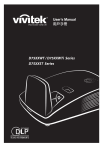
Lien public mis à jour
Le lien public vers votre chat a été mis à jour.











